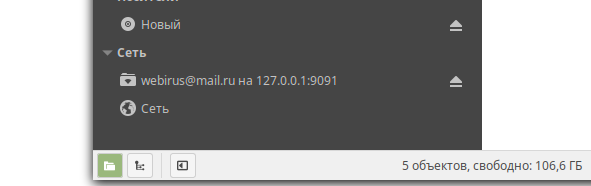starlinq / cloud.mail.ru-webdav.md
С 2019 года прекратилась поддержка ПК-клиент приложения Cloud.mail.ru для Linux (см. страницу https://help.mail.ru/cloud_web/app/about). Для многих людей, имеющих хороший объем диска в этом облачном хранилище, стал актульным вопрос что-же делать дальше.
Если у вас подключен платный тариф, вы можете подключиться к сервису по протоколу WebDAV. На вашем компьютере Облако будет выглядеть как обычная файловая система. Инструкция по такому подключению есть здесь https://help.mail.ru/cloud_web/app/webdav#linux
К счастью, такое подключение (WebDAV) стало также возможным обладателям бесплатного тарифа благодаря одному разработчику, который разместил код и инструкцию по его применению по адресу:
Однако инструкция на указанной странице очень краткая, поэтому мне захотелось добавить в нее больше деталей так, чтобы даже человек без большого опыта работы в Linux (Ubuntu) смог ею воспользоваться.
Итак для подключения к Облаку в Линукс (Убунту), нам необходимо следовать следующим шагам:
загружаем свежую версию архива WebDAVCloudMailRu-*-dotNetCoreXX.zip и распаковыем ее в директории, которая будет служить установочной. Распаковщик через вызов меню правой кнопкой мыши, по умолчанию всегда создаёт директорию, имя которой будет таким же как и имя файла без расширения. В современной версии Убунту, если вы выделите директорию и снова нажмете правую клавишу мыши, вы можете запустить программу Terminal через меню.
Давайте посмотрим какие файлы там есть через команду ls
$ ls CommandLine.dll NWebDav.Server.HttpListener.dll log4net.dll wdmrc.config MailRuCloud.TwoFA.UI.Console.dll wdmrc.deps.json MailRuCloud.TwoFA.UI.File.dll wdmrc.dll MihaZupan.HttpToSocks5Proxy.dll wdmrc.exe mrclient.dll wdmrc.runtimeconfig.json mrclient.exe WinServiceInstaller.dll Newtonsoft.Json.dll YaR.Clouds.dll NWebDav.Server.dll YaR.Clouds.WebDavStore.dll Требования к Linux системе: RHEL, Ubuntu 18.04, Ubuntu 16.04, Ubuntu 14.04, Debian 9, Debian 8, Fedora 28, Fedora 27, CentOS / Oracle, OpenSUSE Leap, SLES
Минимально необходимая версия определяется версией .Net Core эмулятора WebDAVCloudMailRu-*-dotNetCoreXX.zip, dotNetCoreXX, если XX — 30, значит нам нужен .Net Core SDK (runtime) версии 3.0.
Команды для установки в Ubuntu 18.04 (для других дистрибутивов см. https://dotnet.microsoft.com/learn/dotnet/hello-world-tutorial/install) в терминале:
wget https://packages.microsoft.com/config/ubuntu/18.04/packages-microsoft-prod.deb -O packages-microsoft-prod.deb sudo dpkg -i packages-microsoft-prod.deb sudo add-apt-repository universe sudo apt-get install apt-transport-https sudo apt-get update sudo apt-get install dotnet-sdk-3.0 Если весь .Net Core SDK не нужен, замените последнюю строчку в командах выше на
sudo apt-get install dotnet-runtime-3.0 Можно посмотреть справочную информацию, что мы установили
$ dotnet --info .NET Core SDK (reflecting any global.json): Version: 3.0.103 Commit: b7ef045669 Runtime Environment: OS Name: ubuntu OS Version: 18.04 OS Platform: Linux RID: ubuntu.18.04-x64 Base Path: /usr/share/dotnet/sdk/3.0.103/ Host (useful for support): Version: 3.0.3 Commit: 0090613580 .NET Core SDKs installed: 3.1.300 [/usr/share/dotnet/sdk] .NET Core runtimes installed: Microsoft.AspNetCore.App 3.0.3 [/usr/share/dotnet/shared/Microsoft.AspNetCore.App] Microsoft.NETCore.App 3.0.3 [/usr/share/dotnet/shared/Microsoft.NETCore.App] To install additional .NET Core runtimes or SDKs: https://aka.ms/dotnet-download При появлении ошибки Unable to locate package dotnet-sdk-X.X, можно попробовать следующую команду
sudo dpkg --purge packages-microsoft-prod && sudo dpkg -i packages-microsoft-prod.deb Выбираем порт, который мы собираемся использовать для подключения к Облаку, в моем примере это 8888, тогда запуск сервиса из командной строки терминала должен быть
Эта команда будет работать, если ее запустить, например в Terminal, в той же директории, где мы распаковали архив WebDAVCloudMailRu-*-dotNetCoreXX.zip
Для того чтобы команда работала при каждой загрузке Убунту, необходимо добавить её в список приложений, загружаемых автоматически. Находим утилиту Startup Applications и запускаем ее, затем добавляем новое приложение, где в строке command пишем
dotnet /path-to/wdmrc.dll -p 8888 --cache-listing-depth 2 где заменяем path-to на ваш путь к wdmrc.dll файлу. Теперь перезагружаем Убунту и переходим к следующему шагу.
В файловом менеджере жмём ctrl + L и в строку вписываем dav://127.0.0.1:8888 жмём enter , система запросит логин и пароль к облаку, вводим (чтобы не набирать это снова и снова, необходимо выбрать пункт сохранения логина и пароля)
login: yourlogin@mail.ru password: yourpassword
и результат — вы в своём облаке.
В добавок после первого подключения лучше сделать закладку в файловом менеджере.
Приложение для Linux
Для добавления репозитория создайте файл /etc/apt/sources.list.d/mail.ru-screenshoter.list со следующим содержанием:
deb https://linuxdesktopcloud.mail.ru/screenshoter/deb default free Затем выполните установку приложения:
# apt-get update # apt-get install mail.ru-screenshoter Установка RPM-пакета с помощью yum.
# rpm --import https://linuxdesktopcloud.mail.ru/screenshoter/mail.ru-cloud.gpg Для добавления репозитория создайте файл /etc/yum.repos.d/mail.ru-cloud.repo со следующим содержанием:
[mail.ru-screenshoter] name=mail.ru-screenshoter repo baseurl=https://linuxdesktopcloud.mail.ru/screenshoter/rpm/default gpgcheck=1 gpgkey=https://linuxdesktopcloud.mail.ru/screenshoter enabled=1 # yum update # yum install mail.ru-screenshoter В случае проблем с отображением иконки клиента в Linux Mint, Ubuntu или Debian:
- Проверьте наличие пакета libappindicator в системе:
$ apt-cache search libappindicator # apt-get remove mail.ru-screenshoter - Если appindicator есть в списке доступных пакетов, то установите Пакет 1 (amd64|i386), в противном случае установите Пакет 2 (amd64|i386).
Если у вас есть замечания или предложения по работе программы, а также пожелания по улучшению нашего раздела Помощь, пожалуйста, напишите нам на linux@cloud.mail.ru.
Есть ли способ смонтировать облако mail.ru под linux?
в своё время ухватил 1тб бесплатно
ради этих дел, держу Total Commander под Wine ,с плагином CloudMailRu
есть ли другие костыли?
зы
код плагина CloudMailRu открытый,нужно только достать от туда способ и перепилить под linux
нужно только монтирование,без всяких плюшек
SOTVM, ну, так что, в поиске решения нет? я за 5 минут нашел рабочий способ, смонтировался в линукс минт, радуюсь своим пустым облаком
Сергей Горячев,
я в 5минут не смогу переварить это (в английском не силён
если не сложно,приведите пример
1)скачал/распаковал в ~/
2) далее.
Сергей Горячев,
ничего не понимаю,
каким то чудом,один раз удалось загрузить файл в облако,второй раз повторить это не получается.
загружал так:
cd /home/svm/WebDAVCloudMailRu-1.10.1.15-dotNet45
#создал тестовый файл,который будем заливать в облако
echo «бла-бла-бла» > test.txt
#прописал путь до test.txt в list
echo » /home/svm/WebDAVCloudMailRu-1.10.1.15-dotNet45″ > list
mono mrclient.exe upload -l LOGIN@mail.ru -p PASSWORD —flist list -t /
не понимаю как просматривать и скачивать файлы облака ?
я думал что можно смонтировать облако как сетевой диск
и открывать его в файловом менеджере
Можно.
При запуске mono wdmrc.exe -p создается виртуальное пространство с вашим облаком.
А вы уже через обычное подключение файлового менеджера его открываете.
Адрес WebDAV — тот, который даст wdmrc.exe, порт указанный вами в , а логин и пароль — это логин и пароль от облака на мыле.
И вы попадаете в обычную папку, смонтированную в ВебДАВ.
SOTVM, 
Сергей Горячев,
спасибо,теперь всё получилось
ещё один вопрос
так получается что этот клиент просто кеширует облако в /run/user/1000/gvfs .
так он мне SSD убьёт (допустим в облаке,в каталоге video 100гб ,он их все будет писать на винт?
или можно смонтировать этот каталог в tmpfs выделив 2 гб?
у меня памяти всего 3гб что будет при заполнении этих двух ?
SOTVM, вот на 100% уже не отвечу, но насколько я вижу, кэширует только файлы, к которым обращаешься сейчас, другие висят как линки просто.
SOTVM, ну да, попробовал на архиве. Висит просто как линк, и при попытке распаковать, он его начинает скачивать и распаковывать. Классический WebDAV. По идее, ресурсы машины вообще не должны тратиться, или тратиться мелкими незаметными партиями.
Сергей Горячев,
а у меня почему то вот так,
смонтировал,открываю свойство каталога и вижу что размер растёт
или я это не правильно трактую/понимаю?
Сергей Горячев,
ложная тревога 🙂 ,т.е. работает как и должен работать удалённый диск по WebDAV.
НО почему то видео/аудио открывает плохо или не открывает ,
специально беру для открытия файл маленького размера Или если получаю прямую ссылку на этот же файл,через дополнение в Total commander ,
в vlc открывается практически мгновенно.
к примеру ссылка на mp4 файл 8.62мб
https://cloclo42.cldmail.ru/28oemdQW2pqioip7TXJj/G.
SOTVM, к сожалению, тут я уже не отвечу, в гитхаб напишите автору программы, не пользуюсь я облаком мейла, ставил этот чисто для собственного развития)))
Сергей Горячев,
у вас получается открыть ?
скажем у вас в облаке лежит видос/музон С вебдав Яндекс-диска открывает тоже с тормозами,но тем не менее открывает,а с мылру не всегда.
Получается что быстрее/проще загрузить файл в систему,чем открывать со смонтированного/сетевого диска 🙁
Через браузер файлы открываются тоже мгновенно,скорость и-нета 100мб/с.
Мне этот клиент нужен ,т.к. через браузер не очень удобно «рулить содержимым облака».
Пожалуй останусь на плагине CloudMailRu для Totalcmd ,ради этого его и держу под Wine,под Dowble Commander это плагин работает,но только на Виндоус системе 🙁
под linux пользую Caja и Dowble Commander
зы
в гитхаб писать = нужно дружить с Английским,
с моим «Французским» 🙂 , сложно изложить проблему ,чтобы тебя правильно поняли/услышали.